在视觉内容主导的时代,图片的应用无处不在,但水印问题常常成为美观与使用的绊脚石。别担心,今天我将分享四款超实用的去水印软件,帮助我们有效快速去除图片水印,新手小白也能轻松上手,一起来看看吧!

方法一:借助水印云
步骤概览:
1、打开软件:浏览器中搜索“水印云”在工具集中选择“AI消除笔”模块。点击“添加图片”,将带水印的图片上传至软件界面。

2、选择模式:根据个人需求,从智能消除、涂抹消除、TTA消除等多种模式中挑选最合适的。若选择“涂抹消除”,使用鼠标精确圈定水印区域,然后点击“开始处理”。
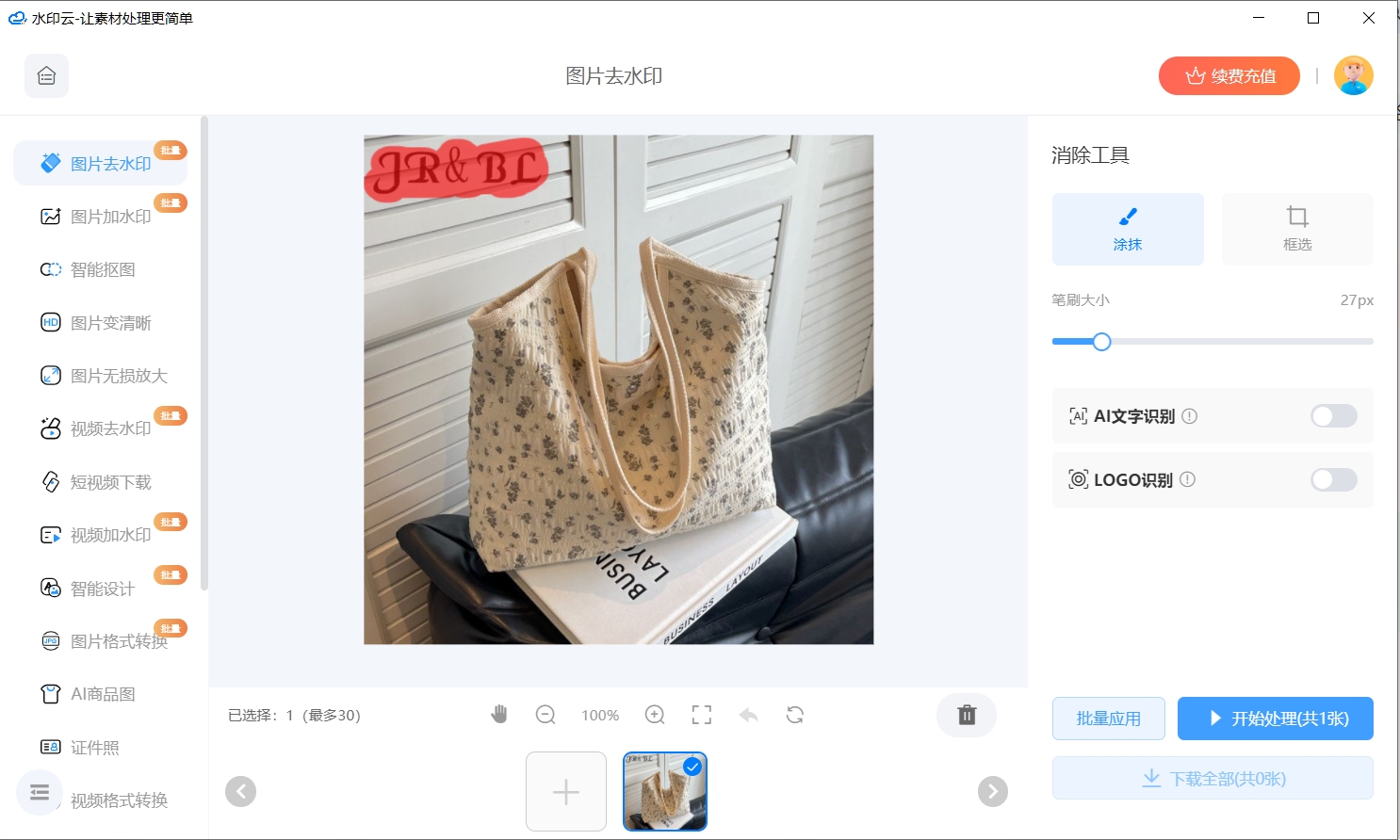
3、保存成果:处理完成后,点击“保存图片”,将无水印图片安全保存至您的设备。
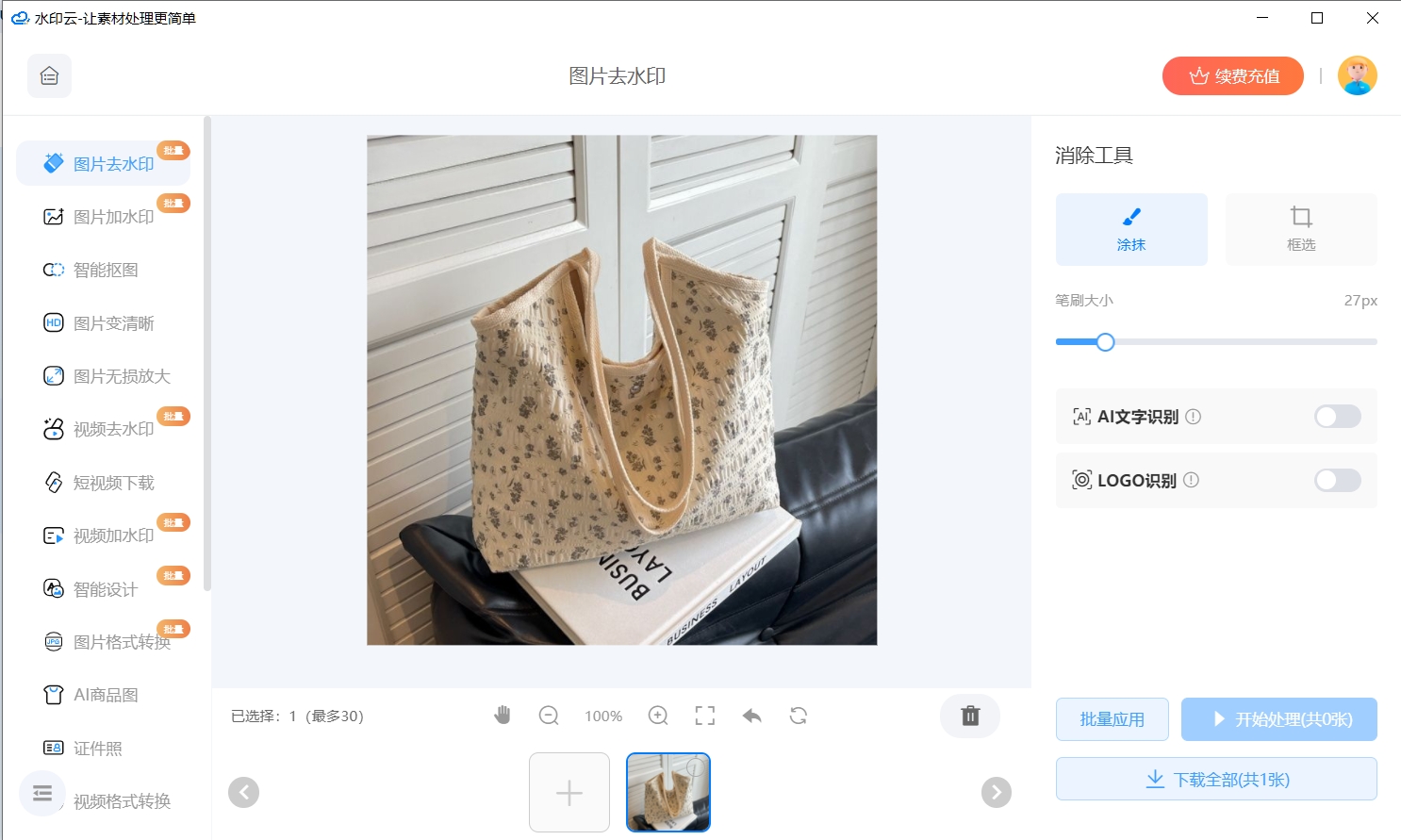
亮点解析:水印云以其简洁的操作界面、强大的批量处理能力及显著的去水印效果,成为处理大量图片时的首选工具。

方法二:利用Photoshop专业级处理
操作流程:
1、导入图片:在Photoshop中打开需要处理的图片。
2、选用工具:选取“修复画笔工具”或“污点修复画笔工具”,对准水印区域。
3、智能修复:轻轻涂抹水印区域,Photoshop将自动以周围环境为基准进行智能填充。
4、进阶处理:对于大面积水印,可考虑使用“内容感知填充”功能以获得更佳效果。
5、保存图片:完成修复后,保存您的图片,水印将不复存在。

方法三:在线工具Remove.bg的便捷之选
使用步骤:
1、上传图片:访问Remove.bg网站,上传您的图片。
2、智能识别:Remove.bg会自动分析图片,分离背景与主体。
3、修复水印:点击“编辑”,利用“修复”工具涂抹水印区域,软件将自动填充。
4、下载图片:下载处理后的图片,水印已被完美移除。

方法四:Inpaint的自动去水印魔力
操作步骤:
1、启动软件:打开Inpaint,导入目标图片。
2、选定水印:使用“选择”工具精确框选出水印所在区域。
3、自动处理:点击“处理”按钮,Inpaint即刻启动自动填充机制,消除水印痕迹。
4、保存图片:完成处理后,保存您的图片,享受无水印的视觉盛宴。

无论是追求高效批量处理的水印云,还是依靠Photoshop的专业级修复能力,亦或是享受Remove.bg与Inpaint的在线便捷,总有一款去水印软件能满足您的去水印需求。希望这些技巧能帮助您轻松解决图片中的水印问题,让视觉体验更加纯净与美好!
















